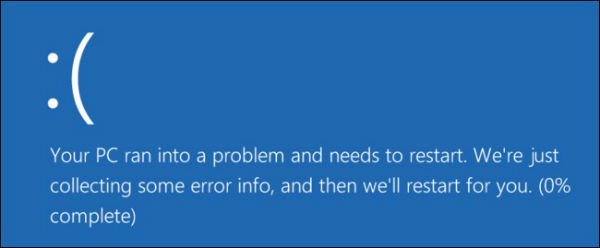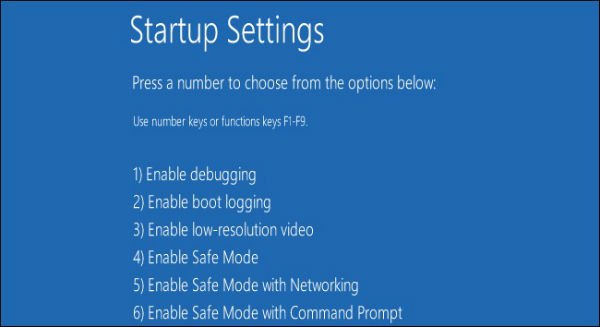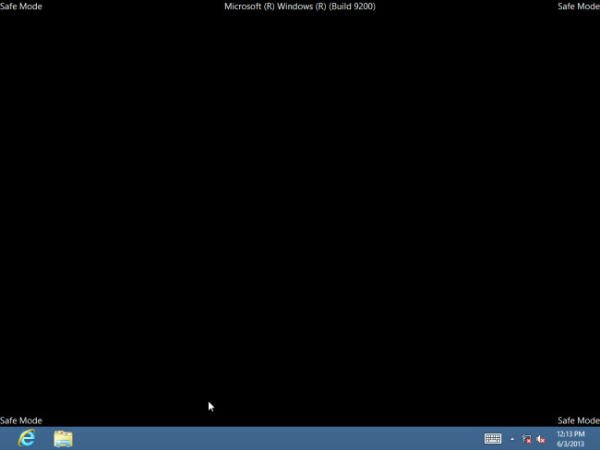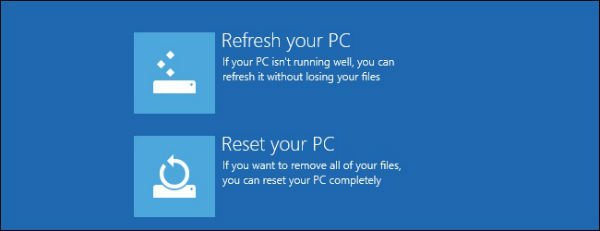shahinsalehi663
shahinsashahinsalehi663
shahinsa3 نکته بسیار مهم در نصب دوربین مدار بسته
1. انتخاب مکانی مناسب برای قرار دادن دی وی ار dvr
وقتی قصد سیم کشی برای تعدادی زیادی دوربین مداربسته را دارید، به مکانی احتیاج دارید که تمام کابلها در آنجا جمع شده و به دستگاه DVR متصل شوند. این مکان باید امن باشد و از هر جایی از خانه بتوان به آنجا سیم کشی کرد.
دستگاه دی وی آر شما نباید در محل هایی قرار گیرد که بتوان براحتی به آن دسترسی پیدا کرد. زیرا با سرقت دستگاه دی وی آر (DVR) دیگر شما آرشیو تصاویری ندارید که در صورت بروز مشکل بتوانید به آن دسترسی داشته باشید.
بطور مثال اتاق اسانسور مکان مناسبی برای قرار دادن تجهیزات سیستم نظارت تصویر است.
2. کابلهای دوربین های مدار بسته را مخفی کنید.
کابل های شما نباید به راحتی در دسترس باشند و اگر امنیت محیط دارای اولویت بالایی است باید برای هر دوربین مدار بسته از سیستم تغذیه مرکزی با خروجی های مجزا و دارای فیوز جداگانه استفاده کنید تا در صورت اتصال کوتاه بین قطب های مثبت و منفی سیم کشی یکی از دوربین ها ، سایر تجهیزات از کار نیفتند.
3. انتخاب هارد دیسک مناسب
مورد مشترک در تمام پروژه های دوربین مدار بسته نیز استفاده از هارد دیسک مخصوص دوربین مداربسته بجای هارد دیسک های معمولی است. زیرا هارد دیسک های معمولی ، ضمن کاهش نرخ فریم در ذخیره تصاویر ، احتمال خرابی هارد دیسک و از کار افتادن سیستم ذخیره تصاویر را دارند که این مورد نیز بسیار مهم است.
چرا باید هر شب برای کودک داستان گفت و کتاب خواند؟ قصه گفتن برای کودک
افزایش کنش و بهبود روابط میان فردی با کودک
شنوایی یکی از حواس پنجگانه است که در هنگام کودکی کارایی بسیار برجستهای دارد. هنگامی که برای کودک داستان کودکانه میگویید حس شنوایی او را درگیر میکنید. کودک دوست دارد با پدر و مادرش کنش و تعامل داشته باشد. داستانهای پیش از خواب به بهبود روابط میانفردی کودک و پدر و مادر میانجامد. احساس صمیمیت و همدلی کودک و والدینش را بهبود میبخشد. به کودک نشان میدهد که برای خانوادهاش اهمیت دارد و برای او حتی پیش از خوابیدنش وقت میگذارند. پدر و مادر با داستان گفتن برای کودک از کودکشان حمایت عاطفی میکنند و کودک به خوبی این حمایت را درک میکند.
سخن گفتن با کودک به صورت غیرمستقیم
گاهی نمیتوانیم دربارهی برخی از مسائل به صورت مستقیم با کودک سخن بگوییم. در چنین شرایطی داستان کودکانه گفتن میتواند ابزاری برای انتقال حرفهایمان به کودک باشد. فرض کنید کودک به بهداشت فردی اهمیت نمیدهد والدین میتوانند داستانی با موضوع بهداشت و تمیزی برای کودک بگویند تا از او بخواهند به بهداشت فردی اهمیت دهد.
بهبود توانایی تخیل و خیال پردازی
داستان گفتن برای کودک به بارور شدن توانایی تخیل کودک کمک میکند. کودک با شنیدن داستان به تصویرسازی ذهنی و تجسم آنچه میشنود دست میزند. توانایی تخیل و خیالپردازی در کودک به رشد تواناییهای ذهنی کودک میانجامد. پس والدین با کتاب خواندن و داستان گفتن برای کودک، به بهبود توانایی تخیل و رشد تواناییهای ذهنی کودک کمک میکنند.
کاهش بیخوابی کودک
با داستان گفتن برای کودک میتوانیم استرس و ناراحتیهایی که در روز دچارشان شده است را برطرف کنیم. هنگامی که کودک از نظر فکری و روانی آرام شود میتواند خوابی آسانتر و باکیفیتتر داشته باشد. داستان گفتن پیش از خواب زمینه را برای خواب بهتر کودک فراهم میکند.
رشد اخلاقی کودک
داستانهایی که برای کودک گفته میشود او را با اخلاق و اصول اخلاقی آشنا میکند. داستانها میتوانند به رشد اخلاقی کودک کمک کنند. پیشتر دربارهی دیدگاه رشد اخلاقی کلبرگ سخن گفتم؛ میدانیم رشد اخلاقی از دیدگاه کلبرگ مرحلهای است. داستانهایی که نیازمند نتیجهگیری شنونده هستند به رشد اخلاقی کودک کمک میکنند.
قصه کودکانه گفتن برای کودک را فراموش نکنید.
قصه گفتن و کتاب خواندن پیش از خواب برای کودکان را جدی بگیرید. قصه گفتن تنها ۱۰ دقیقه از وقت شما را خواهد گرفت که زمانی اندک است. اما به یاد داشته باشید همین زمان اندک میتواند به بهبود رشد روانی کودک بیانجامد. به جای آنکه برای کودک قصهای صوتی خریداری کنید خودتان برایش قصه بگویید. هیچ صدایی جایگزین صدای پدر و مادر نمیشود. کودک دوست دارد قصه را از زبان شما بشنود تا آرام بگیرد و بداند که دوستش دارید. به یاد بسپارید که سبک زندگی شما در آیندهی کودکتان موثر است.
عیب یابی مودم های ADSL
با توجه به کامنت های فراوان بازدیدکنندگان در مورد مشکلاتی که هنگام نصب یا استفاده از مودم های ADSL (کابلی و وایرلس) با آن مواجه شده اند بر آن شدیم که در یک مطلب جدا و تخصصی به معرفی سرویس ADSL، مفاهیم پایه ای وایرلس و راه حل مشکلات رایج استفاده کنندگان بپردازیم. در این مقاله سعی شده است بیشتر مشکلاتی را که تا به حال برای مصرف کنندگان پیش آمده و راه حل آنرا پوشش دهیم اما ممکن است این مطالب کامل نباشد. پس این مقاله به مرور تکمیل و موارد جدید مشاهده شده به آن اضافه خواهید شد
آشنایی اولیه با سرویس ADSL:
سرویس ADSL یکی از راه های اتصال و استفاده از اینترنت بر بستر کابل های رایج فعلی تلفن است. یعنی برای توسعه و گسترش آن نیازی به کابل کشی جدید از سرویس دهنده اینترنت (که ISP نامیده میشود) به محل کاربر نهایی، نیست. این سرویس از سرعت دانلودی تا 24 مگابیت پشتیبانی میکند که البته بستگی مستقیمی به فاصله کاربر تا سوییچ مرکز مخابرات دارد. در عمل سرعت هایی تا حد 2 مگابیت قابل ارائه هستند. بیشترین فاصله مجاز کاربر تا مرکز مخابرات حدود 6 کیلومتر است.
مزایای استفاده از سرویس ADSL عبارتست از: عدم اشغال شدن خط تلفن، سرعت بسیار بالاتر نسبت به Dial-up، قابلیت به اشتراک گذاری راحت بین چند کاربر، اتصال دائمی و بدون نیاز به انتظار به اینترنت و ....
برای استفاده از سرویس ADSL نیاز به خرید اشتراک آن از یک ISP محلی و یک مودم ADSL می باشد. پس از درخواست شما برای اشتراک، ISP در مرکز مخابرات خط تلفن شما را به دستگاه های سرویس دهنده خود متصل می کند. نشانه فعال بودن سرویس اینترنت روی خط شما، روشن شدن چراغ ADSL مودم میباشد. سپس شما بعد از تنظیم مودم ADSL میتوانید به اینترنت دسترسی داشته باشید.
نکات مهم:
- سرویس ADSL روی خط تلفن ثابت و بدون اشتراک (PCM) قابل ارائه است.
- برای ارائه ADSL باید فاصله محل شما تا مخابرات کمتر از 6 کیلومتر باشد (البته نگران این مورد نباشید چون در مکان های داخل شهری معمولا این فاصله در حد مجاز قرار دارد.
- نشانه فعال بودن سرویس روی خط شما، روشن شدن چراغ ADSL مودم است.
این خلاصه ای بود از نحوه ارائه و کلیات سرویس ADSL
نحوه عیب یابی سرویس یا مودم ADSL
بیشتر مشکلات کاربران و البته مهم ترین آن عدم اتصال به اینترنت، حتی با تنظیم دقیق و جز به جز مودم طبق آموزش های این سایت می باشد. برای حل و پیدا کردن مشکل مراحل زیر را با دقت بررسی و چک کنید و اطمینان حاصل کنید که هر مرحله واقعا به درستی انجام گرفته است. برخی از این موارد ممکن است به نظر شما بسیار پیش پا افتاده، ساده و یا حتی خنده دار باشد، اما مطمئن باشد این موارد اتفاق افتاده است و راه حل بسیاری از مشکلات همیشه دور از ذهن ترین آنها نیست بلکه ساده ترین آنهاست. در این مراحل فرض شده است شما مودم را به درستی طبق آموزش ها و تصاویر مرتبط تنظیم و به کامپیوتر و خط تلفن وصل کرده اید. پس ابتدا آموزش نحوه تنظیم مودم خود را در قسمت آموزش های این سایت مطالعه و اجرا کنید. مراحل عیب یابی به دو بخش تقسیم شده است. ابتدا موارد کلی را بررسی و سپس به بررسی حل مشکلات در حالات خاص می پردازیم.
مراحل عمومی عیب یابی:
1. ابتدا از روشن بودن مودم و اتصال صحیح آن به خط تلفن و کامپیوتر (ابتدا فقط بوسیله کابل) مطمئن شوید.
2. از فعال بودن سرویس اینترنت خود مطمئن شوید. نشانه فعال بودن خط ADSL، روشن شدن چراغ ADSL روی مودم می باشد. اگر چراغ ADSL روشن میشود ولی به اینترنت دسترسی ندارید ممکن است اشتراک شما تمام شده باشد. سرویس دهنده های اینترنت خط شما را تا چندین روز پس از اتمام اشتراک یا حجم مصرفی، باز هم فعال نگه می دارند. پس حتما پس از روشن شدن چراغ ADSL، بازهم فعال بودن اشتراک خود را با ISP چک کنید. اگر چراغ ADSL روشن نمیشود و ISP ادعا میکند که سرویس شما فعال است حتما با یک مودم دیگر روشن شدن چراغ ADSL را چک کنید و در صورت فعال شدن چراغ ADSL مودم دوم میتوان نتیجه گرفت که مودم اول خراب شده است (این ایراد شایع بوده و امکانپذیر است). در صورتی که چراغ ADSL مودم دوم (که از کارکرد آن اطمینان دارید) روشن نشد می توانید به سراغ ISP رفته و مطمئن شوید که سرویس غیر فعال شما را فعال خواهند کرد.
3. اگه شما مودم ADSL خود را تعویض کرده اید توجه داشته باشید که برخی از ISP ها شناسه سخت افزاری مودم قبلی شما را به عنوان تنها مودم معتبر برای استفاده از سرویس شما، قفل میکنند. یعنی با تعویض مودم، شما به هیچ وجه امکان اتصال به اینترنت را نخواهید داشت. این مورد را با ISP بررسی کرده و در صورت فعال بودن این حالت، مودم جدید را از خط تلفن جدا و سپس از ISP بخواهید تا خط شما را ریست کند. پس از آن مودم جدید را به خط متصل کنید. قفل کردن آدرس سخت افزاری مودم ها یک امکان امنیتی برای جلوگیری از سوء استفاده از اشتراک شماست ولی ممکن است این مشکل را ایجاد نماید.
4. پس از تنظیم مودم و فعال بودن سرویس اینترنت روی خط، چراغ اینترنت مودم ها روشن میشود (البته در حالت PPPoE که تمامی آموزش های این سایت به همین روش هستند) اگر در این حالت باز هم روی کامپیوتر خود اینترنت ندارید از سالم بودن کابل شبکه همراه مودم مطمئن شوید. سپس از تنظیمات صحیح کارت شبکه اطمینان حاصل کنید (در آموزش ها تشریح شده است). نشانه صحیح اتصال کابلی صحیح و تنظیمات صحیح کارت شبکه، چشمک زدن چراغ LAN روی مودم و روی کارت شبکه کامپیوتر است.
5. مودم های ADSL از روش های مختلفی برای اتصال به اینترنت بهره می برند. در ایران سرویس ADSL روی بستر PPPoE ارائه میشود. یعنی هنگام تنظیم مودم باید این حالت را انتخاب کنید. در این حالت مودم با استفاده از Username و Password ی که شما از ISP دریافت کرده و وارد نموده اید بصورت اتوماتیک به اینترنت متصل میشود و برای استفاده از آن روی کامپیوتر به هیچ کار خاص دیگری نیاز نیست. برخی از کاربران پس از تنظیم مودم به صورت PPPoE، باز هم روی ویندوز اقدام به ساخت کانکشن PPPoE می نمایند که لازم نیست و ممکن است باعث عدم اتصال سایر کامپیوتر ها به اینترنت شود. پس در حالتی که مودم را در مد PPPoE تنظیم میکنید دیگر کانکشنی نسازید. حالت دیگر مد بریج (Bridge) است. در این حالت مودم مانند یک پل ارتباطی عمل کرده و باید روی کامپیوتر خود کانکشن Broadband از نوع PPPoE بسازید. توجه کنید در این مد فقط و فقط اولین کامپیوتری که کانکشن PPPoE را اجرا کرده باشد به اینترنت متصل شده و سایر کامپیوتر ها متصل نخواهند بود. این حالت به ندرت و در موارد خاص استفاده میشود. تمام آموزش های این سایت بر مبنای PPPoE شرح داده شده است. پس اگر با کابل میتوانید به اینترنت متصل شوید و روی وایرلس مودم خیر، این مرحله را بررسی کنید.
6. بسیاری از کاربران بیان می کنند که در مودم بیسیمشان از طریق کابل به اینترنت دسترسی دارند اما روی اتصال وایرلس خیر، یعنی درحالی که به وایرلس متصل هستند ولی به اینترنت بیسیم دسترسی ندارند در این حالت موارد زیر را به دقت بررسی کنید:
- اولین مشکل ممکن از ناشی از آیتم قبلی یعنی شماره 5 باشد. آیتم شماره 5 را بررسی کنید. (یعنی از کانکشن PPPoE در ویندوز استفاده نکنید!)
- علت دیگر ممکن است از وجود دکمه خاموش روشن کردن وایرلس روی مودم ها باشد چون در مدل های خاصی دکمه ای جداگانه برای قطع و وصل وایرلس وجود داشته باشد و شما ناخواسته آنرا خاموش کرده باشید (البته در صورتی که اصلا به وایرلس دسترسی ندارید این حالت را چک کنید)
- ممکن است تنظیمات آی پی کارت شبکه وایرلس دستگاه شما روی حالت دستی باشد. این مورد را چک کرده و روی اتوماتیک بگذارید (هم قسمت IP و هم قسمت DNS). اگر IP دستی داده باشید نیز مشکلی وجود ندارد ولی باید در قسمت Default Gateway و DNS هم آدرس IP مودم را وارد کنید.
- در برخی موارد ممکن است درایور کارت شبکه وایرلس مشکل داشته باشد. سعی کنید آخرین درایور کارت شبکه دستگاه خود را دریافت و نصب کنید.
7. برای استفاده از مد PPPoE نیاز به تنظیم VPI و VCI روی مودم دارید. مقدار VPI معمولا 0 و مقدار VCI معمولا 35 (برای سرویس دهنده پارس آنلاین 59) است یعنی این مقادیر ممکن است در ISP های مختلف متفاوت باشد. این دو عدد را به درستی وارد کنید. اگر از این مقادیر مطمئن نیستید از ISP خود سوال کنید.
8. تقریبا در تمامی مودمها آیتمی به نام Dial On Demand (اتصال در صورت نیاز) وجود دارد. با فعال بودن آن، در صورتی که کامپیوتر های متصل به مودم، از اینترنت استفاده نکنند، پس از مدت کوتاهی مودم خود به خود از اینترنت قطع خواهد شد. این حالت برای جاهایی مناسب است که مدت زمان اتصال به اینترنت هم در صورت حساب مشتری تاثیر داشته و لحاظ میشود. در ایران ISP ها این مورد را در نظر نمیگیرند. توجه کنید که به محض اینکه کامپیوتری مجددا نیاز به اینترنت داشته باشد، مودم باز به صورت خودکار به اینترنت متصل میشود. اما در زمان قطع بودن اتصال، چراغ اینترنت مودم هم خاموش میشود و ممکن است شما را به اشتباه بیاندازد. این آیتم در اکثر مودم ها بصورت پیش فرض غیرفعال است. اما برای اطمینان می توانید با استفاده از تصاویر مربوط به تنظیم مودم مکان انرا پیدا کرده و آنرا بررسی کنید که غیر فعال باشد. محل آن معمولا در صفحه ای قرار دارد که Username و Password اشتراک اینترنت را وارد میکنید.
9. یکی دیگر از مشکلات شایع در مودم های ADSL وجود نویز و خش خش روی تلفن متصل به همان خط، یا قطع شدن اینترنت همزمان با زنگ زدن یا زنگ خوردن تلفن می باشد، مطمئن باشید این مشکل ناشی از خرابی یا عدم اتصال درست اسپلیتر (با اسامی رایج دیگری مانند نویز گیر یا فیلتر ...) می باشد. ابتدا از اتصال صحیح آن مطمئن شوید بدین صورت که خط تلفن به ورودی آن متصل و پورتهای خروجی اسپلیتر به تلفن و مودم بصورت صحیح وصل شوند. قبل از اسپلیتر هیچ خط تلفنی نباید متصل باشد. اگر فاصله بین مودم و دستگاه تلفن زیاد هست بهترین و تنها ترین راه اصلاح سیم کشی تلفن بوده تا دستگاه ها بصورت کاملا درست متصل شوند. از هیچ گونه راه ابتکاری خود استفاده نکنید!!.
10. برخی اوقات شما نمی توانید وارد صفحه تنظیمات مودم شوید تا بتوانید آنرا تنظیم کنید. این مشکل ممکن است به علت عدم تنظیم صحیح کارت شبکه کامپیوتر شما باشد، پس ابتدا در قسمت آموزش های همین سایت روش تنظیم کارت شبکه به مودم را مطالعه و بررسی کنید. علت دیگر ممکن است از وجود پروکســــــــی روی کامپیوتر شما باشد که باید آنرا غیر فعال یا حذف کنید.
11. در برخی موارد دستگاه بعد از چند ساعت کار بصورت خودکار قطع شده و باید خاموش روشن شده تا مجددا به اینترنت متصل شود. در این صورت هنگام تنظیم دقت کنید که گزینه ای به نام Keep Alive در برخی مودم ها وجود دارد که می توانید آنرا فعال کنید و عددی برای آن به دقیقه وارد نمایید. این گزینه در هر چند دقیقه یکبار (که شما انتخاب میکنید) یک بسته داده ارسال خواهد کرد تا ارتباط شما در صورتی که خود از اینترنت استفاده نمی کنید باز هم فعال نگه داشته شود.
12. مشکل دیگری که ممکن است با آن مواجه شوید این است که با Username و Password پیش فرض مودم ها (که معمولا admin و admin) است نمیتوانید وارد تنظیمات مودم شوید، ابتدا با یک مرورگر دیگر این مورد را چک کنید مثلا با کروم گوگل یا فایرفاکس یا اپرا، اگه مشکل کماکان وجود داشت ممکن است Username و Password را قبلا عوض کرده و اکنون فراموش کرده اید پس تنها راه آن، ریست کردن صحیح دستگاه مودم است. دکمه ریست مودم را در حالی که روشن است برای حدود 10 تا 20 ثانیه نگه دارید و با دقت به چراغ های مودم نگاه کنید، در لحظه ریست چراغ ها همگی کامل روشن و خاموش خواهند شد که نشاندهنده ریست درست دستگاه است. چند لحظه صبر کنید تا مودم بصورت کامل روشن شده و سپس برای وارد شدن به تنظیمات تلاش کنید. دقت کنید که دوباره باید تنظیمات مودم را انجام دهید. اگر موفق به ریست مودم نشدید یا بعد از ریست دوباره امکان ورود به صفحه تنظیمات را ندارید ممکن است دستگاه شما ایراد داشته باشد.
13. برخی دستگاه ها مانند سری های جدید TP-LINK یا D-LINK دارای مشکل خاموش روشن شدن پیاپی هستند، یعنی به محض اتصال وایرلس دستگاه خاموش و روشن میشود، (البته ممکن است بدون اتصال وایرلس هم این اتفاق بیافتد) این سری دستگاه ها مشکل سخت افزاری داشته و باید به گارانتی مراجعه کنید.
اصول داستان نویسی
تاریخچه داستان کودکانه : احداث داستان امروزی قرن 18 و 19 میلادی ربط می دهند، برای پیدا کردن ریشه داستان و داستان نویسی به گذشته بازگشت. در گذشته داستان های بسیاری را در چارچوب حکایت های گلستان یا مثنوی بوستان بیان شده است. اما امروزه داستان هایی بسیاری از نظر نوع ساختار و چه از نظر ظاهر و محتوا با قصه ها و افسانه ها وجود دارد که نمی توان داستان مدرن را با داشتن تمام این تفاوت ها قالبی جدا از گذشته دانست. خرید دوره آشنایی با اصول قصه کودکانه نویسی مقدمه داستان نویسی : برای اینکه داستانی را بنویسیم ، باید راه و روش داستان نویسی را بلد باشیم. لازمه نوشتن یک داستان خوب یادگیری اصول داستان نویسی است. داستان (Story) چیست ؟ داستان ایجاد کردن شخصیت های تخیلی و توضیح دادن روابط آن شخصیت ها، و رو به رو شدن داستان با رویدادها و حوادث، از تجربیات خلاقانه یک نویسنده است. انواع داستان ها : داستان ها به انواع مختلفی تقسیم بندی می شوند: - رمان - داستان بلند - داستان نیمه بلند - داستان کوتاه - داستانک (داستان خیلی کوتاه) رمان، داستانی بلند و معمولا بیشتر از چندین صفحه می باشد و ممکن است به هزار صفحه پیش تر رود. رمان دارای اشخاص مختلفی است که هر کدام پیچیدگی و ابعاد مختلفی را دارند. داستان نیمه بلند به داستانی گفته می شود که بیشتر از پنجاه صفحه است و خصوصیات کلی داستان کوتاه را دارد. داستان کوتاه : تخیلات ذهنی یک نویسنده است که در چند صفحه نوشته شده است که درآن زندگی یک شخصیت یا شخصیت های ساخته ذهن نویسنده برای آن بیان شده است. هدف مرکز آموزش مجازی پارس سعی بر این دارد که شما را با اصول داستان نویسی آشنا کند. اصول داستان نویسی : - بنا کردن داستان : داستان برای ایجاد شدن و کامل شدن نیاز به زمانی دارد و نویسنده داستان در نوشتن نباید عجله کند. زیرا فکری که به ذهن نویسنده می رسد باید در ذهن باقی بماند تا در مورد آن مطالعه کند . برای ساختار داستان باید مراحل ، موضوع یابی ، محتوای داستان، طراحی داستان ، رشد و پرداخت داستان را باید گذراند. 1- موضوع یابی : یک نویسنده قبل از هر چیزی باید بداند قصد دارد درمورد چه موضوعی داستان بنویسد. 2- طراحی داستان : یک نویسنده برای نوشتن داستانش باید از قبل نقشه داستان را داشته باشد. پس از طراحی داستان حال نویسنده بادی سراغ نوشتن خود داستان برود. 3- طرح داستان باید کاملا واضح باشد. یعنی کاملا مشخص باشد از چه نقطه ای شروع شده چه راهی را طی می کند و چطور به پایان می رسد، به طوری که خود داستان نویس درک کند داستان درباره چه کسی و یا چه چیزی بوده چگونه شروع شده ، چطور ادامه پیدا کرده و به چه صورت به پایان می رسد. 4- در طرح هر داستان شخصیت اصلی ، زمان و مکانی در آن رویدادها اتفاق افتاده باید مشخص باشد. - شخصیت پردازی : 1- خصوصیات های اصلی معمولا در داستان هایی شکل می گیرد که شخصیت های بسیار زیادی دارند و نویسنده در طول داستان، وقت پیدا کردن شخصت های اصلی را ندارد به همین دلیل خصوصیات شخصیتهای در یک یا دو جمله از زبان خود نویسنده یا یکی از شخصت های داستان بیان می شود. 2- باید شخصیت های اصلی که نقش مهمی در داستان دارد را بیان کرد زیرا ذهن مخاطب باعث دور شدن از طرح داستان می شود. - اسم داستان : اسم داستان باید جذاب و روشن باشد. اسم داستان نباید محتوای داستان را آشکار نماید همچنین باید ارتباط مستقیمی با چارچوب داستان داشته باشد. نحوه نوشتن رمان : برای نوشتن رمان هزاران راه وجود دارد و افراد علاقمند می خواهند بدانند چگونه یک رمان را بنویسند و بهترین روش چه روشی است . - اهمیت طراحی : یک داستان خوب به صورت اتفاقی ایجاد نمی شود. بلکه یک داستان خوب طراحی می گردد. کار طراحی داستان می تواند قبل از شروع یا در هنگام نوستن داستان انجام شود. بنابراین یاد گرفتن اصول کار را باید بدانید و بر اساس آن دستورالعمل هایی را زیر نظر داشته باشید . - پرسش اساسی: یک پرسش که همیشه در ذهن یک نویسنده باید باشد این است که چگونه رمان خود را طراحی کنند. در آغاز کار باید با یک داستان کوچک شروع شود و رفته رفته درگذر زمان یک رمان بنویسند. در مورد موضوع کتاب خود فکر کنند. حقیقت یک رمان را در ذهن خود شکل دهند این گونه است که همه چیز مهیاست فقط نیاز به یک قلم و کاغذ است که نوشتن خود را شروع نمایند. توجه داشته باشید قبل از شروع نوشتن ایده های فوق العاده خود را سازماندهی کرده و جوری روی کاغذ بیاورند که قابل استفاده باشد. در کتاب اصول نوشتن داستان نویسی به صورت کلی با نوشتن داستان کوتاه آشنا می شوید. انتخاب الفاظ و رعایت نکات دستوری در داستان : لفظ ابزار کار نویسنده است که نویسنده داستان باید با این ابزارها آشنا باشد و بداند جای چه لفظی کجاست و کاربرد آن چیست. در اصل نویسنده باید بداند در چه مکانی از داستان از چه واژه ای استفاده کند که داستانش را درست و اصولی تر بیان کند. داستان نویس اگر به واژه ها اهمیت ندهد در واقع به کار نویسندگی اهمیت نداده است. برخی نکات مهم در داستان نویسی : - در انتخاب واژه ها و نگارش ها باید از جملات قدیمی پیشگیری کرد. - به کار بردن جملات قالبی یا جملاتی که بارها و بارها نوشته و تکرار شده است و تازگی خود را از دست داده اند، حتی سبب شده است از زیبایی دستان بکاهد از ابداع نویسنده نیز هست. - داستان نویس باید خلاق باشد. - نویسنده باید در زمان حال زندگی کند. زیرا مواردی مانند پندهای گذشته برای مخاطب جذابیت زیادی دیگر ندارد. - به کاربردن آرایه های قدیمی که بیشتر در آثار گذشته به کار می رود برای خواننده سخت است نباید در نوشته آشکار باشد. - سخنان ساده و محاوره در بخش دیالوگ و در بخش هایی در منولوگ در داستان نویسی صحیح نمی باشد. - نویسندگان حرفه ای اغلب تحریک می شوند که هنگام نوشتن، برای رسیدن به سود مادی، از همه سنجش هایی که خود تعیین کرده اند خارج شوند، که این کار بزرگ ترین اشتباهی است که مرتکب می شوند، چون فکر خود را برای رسیدن به هدفشان می بندد. آموزش نکات مهم در داستان نویسی آموزش داستان نویسی برای کودکان : یکی از راه های پرورش خلاقیت کودکان تقویت قوه تخیل کودکان است. آموزش داستان نویسی برای کودکان روشی برای به هیجانات خیال پردازی است. داستان نویسی کمک می کند تا قدرت تفکر و منطق نظم پیدا کند. پنج روش برای داستان نویسی کودکان : 1- آشنایی با داستان نویسی با توضیح دادن وقایع : از کودک بخواهیم داستانی را تعریف کند و اجازه بدهیم کل کارهایی که در روزمره افتاده است را برایمان تعریف کند. اینگونه از احساساتش در هر موقعیتی آشنا شده ، در این روش کودک با داستان نویسی آشنا می شود. 2- آموزش داستان نویسی با حدس زدن در مورد آینده : یک روش دیگر آموزش داستان نویسی برای کودکان تخیل پردازی در مورد اتفاقات آینده است. به جای اینکه در مورد گذشته حرف بزند بخواهیم در مورد آینده صحبت کند. 3- داستان نویسی با نقاشی : یک روش برای تشویق کودکان ، نقاشی کردن است. از کودک خواسته شود تا تجربه خود را نقاشی کند. هدف از این کار این می باشد که بچه ها فکر کنند و افکارشان را بر روی کاغذ نقاشی کنند. 4- داستان نویسی با خواندن قصه های مورد علاقه : کودکانی که دوست دارند برای آن ها قصه خوانده شود، این روش که از بچه بخواهیم داستان هایی با شخصیت خیال خودشان تعریف کنند و آخر داستان را تغییر دهند این روش خیلی جالب است. هم صحبتی در مورد عناصر مهمی که داستان را ایجاد کرده کمک می کند تا کودکان را با ساختار داستان نویسی آشنا کند.
چگونه از Safe Mode به منظور تعمیر ویندوز خود استفاده کنیم؟
Safe Mode ویندوز یک ابزار ضروری است. در رایانه های آلوده به بدافزار یا دارای درایورهای ناقص، حالت Safe Mode ممکن است تنها راهی باشد که بتوانید به وسیله آن رایانه خود را در حالت پایدار اجرا کنید. Safe Mode قادر است با کمترین درایورها و سرویس های موجود رایانه شما را راه اندازی کند.
در این حالت هیچ نرم افزار و یا درایور شخص ثالثی لود نمی شود و ابزار درونی ویندوز نیز به آن هایی که برای راه اندازی سیستم عامل ضروری هستند محدود خواهند شد. Safe Mode یک راه عالی برای حذف نرم افزارهای مخربی به شمار می رود که سبب بروز مشکل در ویندوز شما شده اند.
این حالت همچنین محیطی را برای شما فراهم می کند که به واسطه آن می توانید به نسخه های پیشین درایورها بازگردید و از برخی ابزار عیب یابی خاص برای تعمیر ویندوز خود استفاده کنید. در ادامه با ما همراه باشید تا نحوه اجرای ویندوز در حالت Safe Mode را به شما آموزش دهیم
Safe Mode چه زمانی به دادتان می رسد؟
ویندوز به هنگام اجرا برنامه های شروع را راه اندازی کرده، تمام سرویس های مورد نیاز را پیکربندی می نماید و درایورهایی که برای سخت افزارهای سیستم خود نصب نموده اید را بارگیری می کند. در صورتی که ویندوز را در حالت Safe Mode بالا بیاورید، این سیستم عامل از وضوح پایین تصویر و همچنین درایورهای عمومی ویدیویی بهره می برد.
همانطور که می دانید حالت Safe Mode محیط خوبی را برای عیب یابی مشکلات نهان سیستم ایجاد می نماید.
در این حالت تنها سرویس های ضروری اجرا می شود و از راه اندازی برنامه های شخص ثالث و یا دیگر ابزارهای غیر ضروری اجتناب می گردد. برخی اوقات هنگامی که ویندوز به طور معمول اجرا نمی شود می توانید از حالت Safe Mode بهره مند شوید. همانطور که می دانید این بخش محیط خوبی را برای عیب یابی مشکلات نهان سیستم ایجاد می نماید.
اگر رایانه شما با نرم افزارهای مخرب آلوده شده یا دارای درایورهای سخت افزاری ناپایدار است که سبب به وجود آمدن صفحه آبی مرگ می شوند، حالت Safe Mode می تواند در رفع آن به شما کمک کند چرا که این چیزها بر خلاف شروع معمول ویندوز، در Safe Mode بارگیری نمی شوند و همین امر زمینه ساز یک محیط امن برای کاربر است.
چگونه ویندوز را در حالت Safe Mode اجرا کنیم؟
اگر بیش از یک بار در اجرای معمول ویندوز مشکل داشته باشید، رایانه شما جهت عیب یابی به طور خودکار در حالت Safe Mode شروع به کار کند. با این حال کاربران قادر هستند به طور دستی نیز ویندوز خود را در حالت Safe Mode بوت کنند:
- ویندوز 7 و نسخه های پیشین: دکمه F8 را به هنگام بوت ویندوز (بعد از صفحه ابتدایی BIOS و قبل از صفحه بارگیری ویندوز) فشار دهید و سپس Safe Mode را در منوی به نمایش در آمده انتخاب نمایید.
- ویندوز 8: هنگامی که در حال کلیک کردن روی گزینه Restart برای راه اندازی مجدد سیستم هستید، دکمه Shift را فشار دهید. این کار را می توانید هم در صفحه ورود به ویندوز و هم پس از وارد شدن به آن انجام دهید.
- ویندوز 10: هنگامی که در حال کلیک کردن روی گزینه Restart (از طریق Power Options در منوی Start) برای راه اندازی مجدد سیستم هستید، دکمه Shift را فشار دهید.
چگونه رایانه خود را در Safe Mode تعمیر کنیم؟
پس از اجرای ویندوز در حالت Safe Mode می توانید اکثر سیستم های تعمیر و نگهداری و عیب یابی سیستم را به منظور تعمیر رایانه خود اجرا کنید:
- اسکن رایانه برای یافتن بدافزارها: از آنتی ویروس خود برای اسکن بدافزارها و حذف آن ها در حالت Safe Mode استفاده کنید. در همین رابطه بدافزارهایی که حذف آن ها در حالت عادی غیر ممکن به نظر می رسد، احتمال دارد در حالت Safe Mode قابل حذف شدن باشند. اگر آنتی ویروسی روی سیستم خود نصب ندارید، باید قادر به دانلود و نصب آن در حالت Safe Mode باشید. البته اگر از Windows Defender در ویندوز 10 استفاده می کنید، شاید بهتر باشد یک اسکن آفلاین را برای یافتن بدافزارهای موجود روی سیستم خود انجام دهید.
- اجرا کردن System Restore: اگر رایانه و ویندوز شما پیش از آن که ناپایدار شود به خوبی در حال اجرا شدن بوده است، شما می توانید از System Restore برای بازگرداندن پیکربندی سیستم خود به پیش از این اتفاقات استفاده کنید. در صورتی که رایانه شما ناپایدار است و با کرش های گاه و بی گاه آزارتان می دهد، قادر خواهید بود System Restore را از طریق Safe Mode اجرا و بدین وسیله مشکلات پیش آمده را رفع نمایید.
- حذف نرم افزارهایی که به تازگی نصب شده اند: اگر اخیراً نرم افزاری (مانند یک درایو سخت افزاری و یا برنامه ای که حاوی یک درایور است) را روی سیستم خود نصب کرده اید و همین امر سبب شده تا با صفحه آبی مرگ و یا مشکلات دیگر مواجه شوید، باید بگوییم که می توانید نرم افزار مورد نظر را از طریق Control Panel به طور کامل حذف کنید. پس از پاک کردن نرم افزاری که فکر می کنید روی اجرای صحیح سیستم عامل شما تأثیر گذاشته، باید امیدوار باشید که ویندوزتان به طور معمول شروع به کار کند.
- به روز رسانی درایورهای سخت افزاری: با فرض این که درایور سخت افزار شما باعث بی ثباتی سیستم شده، ممکن است بخواهید درایور مورد نظر را به طور مستقیم از طریق سایت تولید کننده آن سخت افزار دانلود و به طور ایمن نصب نمایید. اگر رایانه شما ناپایدار باشد مطمئناً باید این اقدام را از طریق Safe Mode انجام دهید. در این حالت درایورهای سخت افزار قادر نخواهند بود سیستم شما را ناپایدار کنند.
- ببینید که آیا مشکل سخت افزاری وجود دارد یا خیر: اگر رایانه شما به طور معمول ناپایدار است اما در حالت Safe Mode به خوبی کار می کند، احتمالاً یک مشکل نرم افزاری وجود دارد که باعث می شود رایانه با مشکل همراه باشد. با این حال اگر رایانه تان در حالت Safe Mode نیز مشکل دارد، این مورد اغلب نشان دهنده یک مشکل سخت افزاری در رایانه است. البته توجه داشته باشید که اجرای پایدار سیستم در حالت Safe Mode لزوماً به معنای نبود مشکل سخت افزاری نیست؛ به عنوان مثال ممکن است کارت گرافیک شما با مشکل مواجه باشد اما همچنان در حالت Safe Mode با اجرای پایدار سیستم مواجه باشید.
فراتر از Safe Mode؛ نصب مجدد ویندوز
اگر رایانه شما با مشکل مواجه است، نصب مجدد ویندوز ممکن است بهترین راه ممکن باشد. بدین وسیله می توانید ضمن صرفه جویی در زمان مشکلات موجود را نیز به طور کامل رفع نمایید. البته باید توجه داشته باشید که انجام این کار باعث از دست رفتن فایل ها و اطلاعات شخصی می شود.
بنابراین مطمئن شوید که از اطلاعات خود نسخه پشتیبان تهیه کرده باشید. البته در ویندوز 8 و 10 استفاده از قابلیت Reset your PC یا Refresh your PC فایل های شخصی شما را به هنگام نصب مجدد ویندوز حفظ خواهد کرد. اگر پس از نصب مجدد ویندوز همچنان با ناپایداری سیستم مواجه بودید، باید بگوییم که احتمالاً یکی از سخت افزارهای موجود با مشکل مواجه است.